Если вы столкнулись с проблемой, когда Firefox не запускается и появляется сообщение о том, что он уже запущен, не паникуйте! Это распространенная проблема, которую можно решить несколькими способами.
Первое, что вы можете попробовать сделать, это закрыть все процессы Firefox, которые могут быть запущены на вашем компьютере. Для этого нажмите комбинацию клавиш Ctrl+Shift+Esc, чтобы открыть диспетчер задач. Затем найдите процессы Firefox и завершите их. После этого попытайтесь снова запустить Firefox.
Если первый способ не сработал, то вы можете попробовать перезагрузить компьютер. Иногда проблема может быть связана с конфликтом программного обеспечения или неполадками в системе. После перезагрузки компьютера попытайтесь запустить Firefox снова и проверьте, решилась ли проблема.
Кроме того, вы можете попробовать удалить все временные файлы и кэш браузера Firefox. Иногда накопленные временные файлы могут привести к ошибкам и проблемам с запуском программы. Чтобы это сделать, откройте меню "Настройки" в Firefox, затем перейдите в раздел "Конфиденциальность и безопасность" и нажмите кнопку "Очистить данные". Убедитесь, что выбран пункт "Кэш" и нажмите кнопку "Очистить". После этого попытайтесь снова запустить Firefox.
Как запустить Firefox, если он уже запущен и выдает ошибку

Если вы попытались запустить Firefox, но получили сообщение об ошибке, говорящее о том, что браузер уже запущен, не отчаивайтесь. Эта проблема может быть легко решена с помощью следующих шагов:
- Перезапустите компьютер. Иногда Firefox может продолжать работать в фоновом режиме после закрытия. Перезапуск компьютера поможет полностью завершить работу программы и позволит запустить ее заново.
- Убейте процесс Firefox в диспетчере задач. Если перезапуск компьютера не помог, то, скорее всего, процесс Firefox все еще работает в фоновом режиме. Чтобы его закрыть, откройте диспетчер задач, найдите процесс Firefox и нажмите на кнопку "Завершить процесс".
- Удалите временные файлы Firefox. Возможно, некорректные временные файлы мешают запуску браузера. Чтобы их удалить, откройте файловый менеджер, найдите папку профиля Firefox (обычно она находится по адресу "C:\Users\Имя_пользователя\AppData\Roaming\Mozilla\Firefox\Profiles\"), откройте ее, найдите папку "Cache" и удалите ее содержимое.
- Переустановите Firefox. Если ничего из вышеперечисленного не помогло, попробуйте переустановить браузер полностью. Сначала удалите Firefox с вашего компьютера, затем загрузите его с официального сайта Mozilla и установите заново.
Эти шаги должны помочь вам решить проблему с запуском Firefox, если он уже запущен и выдает ошибку. Если проблема все еще не решена, рекомендуется обратиться к службе поддержки Mozilla или обсудить проблему на форумах сообщества Firefox.
Причины возникновения проблемы с Firefox
Проблемы с запуском и работой браузера Firefox могут быть вызваны различными факторами. Ниже приведены некоторые из наиболее распространенных причин возникновения этих проблем:
Несовместимость с установленным расширением или плагином. Некоторые сторонние расширения и плагины могут быть несовместимыми с последней версией Firefox или между собой. Это может привести к сбоям и неработоспособности браузера. Рекомендуется отключить все расширения и плагины и постепенно включать их снова, чтобы определить причину проблемы.
Неактуальная версия браузера. Если вы используете устаревшую версию Firefox, это может вызвать проблемы с совместимостью и неработоспособностью. Убедитесь, что у вас установлена последняя версия Firefox и выполните обновление, если это необходимо.
Нарушенные или поврежденные файлы браузера. Возможно, некоторые файлы Firefox были повреждены или изменились. Это может вызывать сбои и ошибки при запуске браузера. Рекомендуется выполнить проверку целостности файлов браузера и в случае обнаружения поврежденных файлов произвести их восстановление.
Вредоносное программное обеспечение. Наличие вредоносного программного обеспечения на компьютере может вызывать проблемы с запуском и работой Firefox. Рекомендуется выполнить полное сканирование системы антивирусной программой и удалить все обнаруженные угрозы.
Ошибки в настройках браузера. Некорректные или неправильные настройки браузера могут привести к проблемам с его работой. Проверьте настройки Firefox и внесите необходимые изменения согласно рекомендациям или восстановите стандартные значения.
Если после проверки и устранения указанных выше причин проблема с Firefox все еще не решена, рекомендуется обратиться за помощью к технической поддержке Mozilla или специалистам по компьютерной технике.
Как решить проблему с запуском Firefox
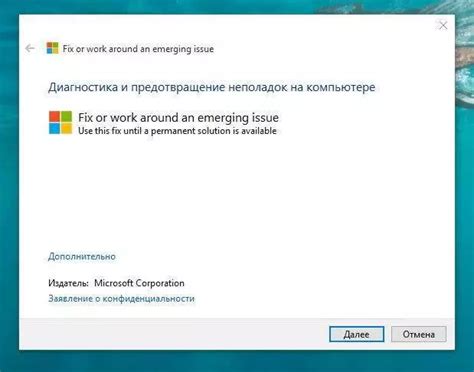
Если вы столкнулись с проблемой запуска Firefox и получаете сообщение, что браузер уже запущен, есть несколько решений, которые вы можете попробовать:
1. Закрыть процесс Firefox
Первым делом проверьте, не запущен ли Firefox уже в фоновом режиме. Для этого откройте диспетчер задач (нажмите комбинацию клавиш Ctrl+Shift+Esc или правой кнопкой мыши кликните на панели задач и выберите "Диспетчер задач"). В списке процессов найдите "firefox.exe" и щелкните по нему правой кнопкой мыши, затем выберите "Завершить задачу".
2. Перезагрузить компьютер
Если закрытие процесса Firefox не помогло, попробуйте перезагрузить компьютер. Это поможет очистить все временные файлы и сбросить все процессы, которые могут предотвращать запуск Firefox.
3. Использовать режим безопасного запуска
Если перезагрузка не помогла, попробуйте запустить Firefox в безопасном режиме. Для этого зажмите клавишу Shift и дважды щелкните на ярлыке Firefox или запустите браузер из командной строки, используя команду "firefox.exe -safe-mode". Если Firefox запустится в безопасном режиме, проверьте расширения и плагины, которые могут вызывать конфликты, и отключите их.
4. Удалить и переустановить Firefox
Если ничто не помогло, попробуйте удалить Firefox и переустановить его заново. Для этого откройте панель управления, выберите "Программы и компоненты" или "Установка и удаление программ" (в зависимости от версии Windows), найдите Firefox в списке установленных программ, щелкните правой кнопкой мыши и выберите "Удалить". После удаления перезагрузите компьютер и загрузите последнюю версию Firefox с официального сайта.
Надеюсь, что одно из этих решений поможет вам решить проблему с запуском Firefox. Удачи!








